7 Las presentaciones (V) Letra capital
Word nos permite empezar los párrafos con una letra mayúscula grande. Esta opción es uno de los diferentes formatos aplicables al texto.
La letra capital nos puede ser útil en artículos periodísticos, boletines, revistas, cuentos...
Para aplicar el formato de letra capital a un párrafo, nos situaremos en el párrafo haciendo clic en cualquier parte del párrafo. Luego accederemos al menú “Formato” y seleccionaremos la opción “Letra capital”. Se abrirá la siguiente ventana:
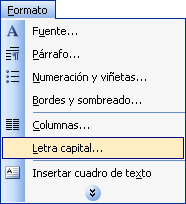
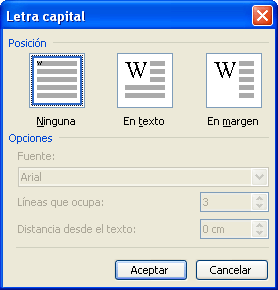
El apartado “Posición” nos permite seleccionar la posición de la letra capital, que puede ser “Ninguna” (no habrá letra capital), “En texto” (estará en línea con el texto), “En margen” (estará en el margen izquierdo).
El apartado “Opciones” aparece desactivado cuando se abre la ventana. Seleccionaremos, por ejemplo, “En texto” en el apartado “Posición” y el apartado “Opciones” se habilitará.
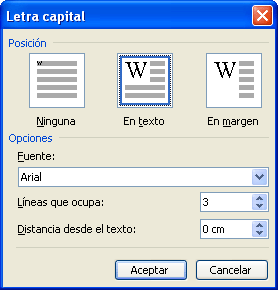
En el apartado “Opciones” podemos indicar la fuente de la letra capital, las líneas que ocupará y la distancia desde el texto.
Nos situaremos en el primer párrafo del texto al que antes hemos dado formato de columnas, y aplicaremos una letra capital con posición “En texto” y sin modificar ninguna de las propiedades del apartado “Opciones”.
Obtendremos el siguiente resultado:

Guardaremos los cambios en el documento y le pondremos de nombre “doc10.doc”.


 Ir a la página anterior
Ir a la página anterior

 2009. Todos los derechos reservados.
2009. Todos los derechos reservados.